
Turinys:
- 1 veiksmas: raskite svetainės pavadinimą (domeno vardą)
- 2 veiksmas: darbas su kūrėjo programa (pageidautina „IWeb“)
- 3 žingsnis: „IWeb“: viskas, ką reikia žinoti
- 4 veiksmas: tinklaraščiai, RSS ir „Blidgets“
- 5 veiksmas: valdiklių ir kitų naudingų paslaugų tyrimas
- 6 veiksmas: svetainės srauto stebėjimas
- 7 žingsnis: kaip visa tai tinka…
- 8 žingsnis: Baigti
- Autorius John Day [email protected].
- Public 2024-01-30 10:50.
- Paskutinį kartą keistas 2025-01-23 14:59.

Šioje pamokoje aptarsiu viską, ką reikia žinoti, norint sukurti puikią svetainę už labai mažą kainą! Jei norite patikrinti kai kuriuos mano darbus, eikite į: Webshawty.com Pora dalykų, kurių norėsite:-Interneto prieiga-naujesnis kompiuteris Kitos naudingos medžiagos-„Adobe Photoshop-iWeb 2.0.3“
1 veiksmas: raskite svetainės pavadinimą (domeno vardą)
Prieš pradėdami savo svetainę, jūs ketinate įsigyti domeno vardą. Domeno vardas yra tik dar vienas būdas uždengti URL (vienodas išteklių ieškiklis). Pavyzdžiui, mano svetainė „webshawty.com“būtų domeno vardas. Jei naudojau „Apple“programą „iWeb“, mano pradinis URL būtų „https://web.mac.com/YOURNAME/Home.html“. Su savo domenu galite turėti „Http://YOURNAME.com“. Kai sugalvosite skelbimo pavadinimą, norėsite eiti į „Name.com“ir užregistruoti savo domeną. Kai tai padarysite, galime pereiti prie kito žingsnio.
2 veiksmas: darbas su kūrėjo programa (pageidautina „IWeb“)
Jūsų domenas buvo nupirktas ir dabar esate pasirengęs pradėti visus nešvarius darbus ir konfigūraciją. Jei ieškote NEMOKAMOS svetainės prieglobos, siūlyčiau „FreeWebs“arba „WordPress“. Jei jaučiatės labiau pažengę, siūlyčiau arba „iWeb“, arba „HomeStead SiteBuilder“. Jei naudojate „FreeWebs“ar „WordPress“, perskaitykite skyrių „FreeSite Tutorial“. Jei naudosite išplėstinę programą. tada perskaitykite „Išplėstinė“. „FreeSite Tutorial“Kai sukursite paskyrą „FreeWebs“arba „WordPress“, turėsite daugybę galimybių (arba taip atrodo). Pirmiausia norėsite pereiti prie paskyros dalies, kurioje parašyta „Puslapiai“arba „Redaguoti“. Kai būsite ten, norėsite ieškoti kažko panašaus į „Naujas puslapis“arba „Pridėti puslapį“. Kai būsite nukreipti į naują puslapį, norėsite pradėti redaguoti pastraipas ir pavadinimus. „FreeWebs“taip pat galite pakeisti „Poraštę“(pranešimo apačioje), eidami į „Redaguoti svetainę“, „Redaguoti pavadinimus ir poraštes“, tada redaguoti poraštę, pavadinimą ir frazę. Tai turėtų būti kažkas panašaus į „WordPress“. Taip pat galite pakeisti savo šabloną „FreeWebs“apsilankę; „Redaguoti mano svetainę“, „Keisti šabloną“. Manau, kad „WordPress“yra šiek tiek lengviau. Kalbant apie visa kita, jūs beveik prie to priprasite. Išplėstinė Nors šios programos. jums kainuos apie 100 USD per metus, tai yra daug geriau ir daug geriau. Bet kokiu atveju, mano mėgstamiausia programa. „Apple“vadinamas „iWeb“. Jei naudojate „HomeStead“, turėtumėte turėti „PayPal“, žiniatinklio reikalavimus ir daug žiniatinklio žinių. Bet kokiu atveju, jei naudojate „iWeb“, kitame žingsnyje pradėsiu jus mokyti, kaip juo naudotis.
3 žingsnis: „IWeb“: viskas, ką reikia žinoti
Šiame žingsnyje sužinosite, kaip dirbti su „Apple“„iWeb“. Taip pat pradėsiu jus mokyti apie tinklaraščius ir RSS. Pradedant Atidarius „iWeb“, pastebėsite paprastą išdėstymą, dėl kurio turite pasirinkti puslapio išdėstymą. Galite pasirinkti iš daugelio jau sukurtų šablonų arba sukurti savo. Kai turėsite puslapį, turėsite priprasti prie visų savo įrankių. Jei naudojate 2.0.3 versiją (naujausia versija), veiks toliau nurodyta informacija. Pradėkime žiūrėdami į apatinį kairįjį programos kampą. pastebėsite +, mygtuką Paskelbti ir mygtuką Apsilankyti. Kai būsite pasiruošę viešai paskelbti pakeitimus, spustelėsite „Skelbti“. Paskelbę galite peržiūrėti konkretų puslapį laikydami nuspaudę „Apple“ir spustelėdami „Aplankyti“. Tada pastebėsite, ką man patinka vadinti „Įrankių juosta“. Jie yra lango apačioje. Kairėje įrankių juostos pusėje pamatysite „Tema“. Šis įrankis leidžia pakeisti jau sukurto puslapio išvaizdą. Kitas mygtukas kairėje yra įrankis „Tekstas“. Taip bus sukurtas langelis, kuriame galėsite įvesti savo tekstą. Kitas yra „Formos“įrankis. Tai leidžia jums sukurti daugybę formų. Jei dukart spustelėsite, galite įvesti tekstą. Kitas yra mygtukas „Žiniatinklio valdiklis“. Tai tikriausiai jūsų galingiausias mygtukas. Tai leidžia paimti kelias HTML kodo eilutes ir sukurti valdiklį. Pvz., Galite įdėti „YouTube“vaizdo įrašą į savo svetainę, jei radote HTML kodą, esantį vaizdo įrašo puslapyje. Toliau turime mygtuką „Media“. Žinau, kad praleidau kelis mygtukus, bet nesijaudinkite, jie yra svarbūs tik tuo atveju, jei neturite 2 klavišų pelės. Medijos mygtukas leidžia greitai pridėti filmų, muzikos ar nuotraukų. Pridėdami bet kokio turinio, kurio nesukūrėte, turite būti atsargūs, nes jei pavogsite paveikslėlį ar leisite muziką nemokėdami atlikėjui, pažeisite autorių teises, kitaip tariant, pavogsite nuosavybę, o tai gali sukelti baudos ar net kalėjimo. Šiaip ar taip…. Kitas mygtukas, kurį pamatysite, yra mygtukas „Koreguoti“. Tai leidžia redaguoti paveikslėlius ir jų išvaizdą. Tada mes turime mygtuką, kuris suteiks jums dar DAUGIAU variantų, tai yra mygtukas „Inspektorius“. Kai esate joje, galite sukurti nuorodas, pridėti slaptažodį ir pasiekti kitus dalykus, kurių nėra naudojant kitus įrankius. Po to turime mygtukus „Spalvos“ir „Šriftai“. Spalvos ne tik išmokys spalvų skaičių, bet ir leis greitai nuspalvinti mygtukus ar formas. Taip pat galite vilkti spalvą virš teksto, kad pakeistumėte jos spalvą (ne, jei tai nuoroda. Pakeiskite nuorodos spalvą „Inspector“). Tada turime šriftus. Aš asmeniškai paprastai nekeičiu šrifto, bet šrifto mygtukas padeda, jei jums patinka labai išgalvoti šriftai. Puslapiai Kaip tikriausiai pastebėjote, turite daugybę puslapių parinkčių; Sveiki, Apie, Nuotraukos ir kt. Vieno tipo puslapiai, kuriuos dabar norėčiau atkreipti dėmesį, yra tinklaraščio puslapis. Šiame puslapyje galėsite nedelsdami paskelbti pastraipas ir nedelsdami atnaujinti savo RSS kanalus. Jums tikriausiai įdomu, kas yra RSS kanalas. Paprasčiau tariant, RSS kanalas yra dar viena jūsų tinklaraščio versija. Tinklaraščio RSS kanalas paprastai baigiasi „rss.xml“. Taigi, nukopijavę tinklaraščio rss URL, eikite į Widgetbox.com ir sukurkite valdiklį „RSS Feed“. Naudokite čia nukopijuotą URL. Įvedę informaciją, ji automatiškai sukurs „Blidget“(„Blog-Widget“). Galėsite tinkinti, kaip jis atrodo, taip pat „Žymos“(kaip jis gali būti klasifikuojamas) ir pavadinimą. Tada, jei jūsų tinklaraštis yra pakankamai įdomus, galite pasiekti MILIJONUS! Ypač naudojant „Widgetbox“.
4 veiksmas: tinklaraščiai, RSS ir „Blidgets“
Šiame žingsnyje aš ir toliau mokysiu jus apie tinklaraščius, taip pat išmokysiu jus apie RSS („Really Simple Syndication“) ir „Blidget“naudojimą. „BloggingBlogging“yra vienas geriausių būdų pritraukti lankytojų į jūsų svetainę. Skelbdami reguliariai ir turėdami įdomų turinį, galite pritraukti beveik begalinį lankytojų skaičių. Naudojant „iWeb“tinklaraštis yra labai lengvas. Vienintelė puiki internetinių dienoraščių rašymo vieta tikriausiai yra „WordPress“. „BlidgetA“arba tinklaraščio valdiklis yra į kanalą orientuotas valdiklis, kuris akimirksniu paima RSS kanalą (tinklaraščio URL) ir įdeda jį į tinkinamą valdiklį. Jei norite sukurti „Blidget“, siūlau „Widgetbox“. RSSRSS arba „Really Simple Syndication“yra dar vienas būdas pasakyti tinklaraščių URL, kurį galima naudoti „Blidget“ar RSS skaitytuvui.
5 veiksmas: valdiklių ir kitų naudingų paslaugų tyrimas
Valdikliai, turbūt lengviausias būdas išreikšti save ir parodyti kitus šaunius dalykus. Nors sukurti valdiklį nėra lengva, dabar tikrai daug lengviau rasti valdiklius. Kurį laiką eksperimentuodami su valdikliais, galbūt norėsite pažvelgti į šią tikrai šaunią internetinę programą „Sprout“. Ši programa. leidžia jums sukurti savo valdiklius. Galite pridėti apklausų, sklaidos kanalų ir daugybę kitų. „FormsForms“yra puikus būdas leisti lankytojams išreikšti savo jausmus arba leisti žmonėms užsiregistruoti įvairiems dalykams. Formų kūrimas naudojant „FormLogix“niekada nebuvo lengvesnis. Galite sukurti savo formas su daugybe priedų pasirinkimų. Geriausias būdas sužinoti lankytojų nuomonę. Ar norite puikių apklausų? Norite juos įdėti į savo svetainę? Dabar gali! Pristatome, PollDaddy. „PollDaddy“leidžia tinkinti apklausas ir skelbti jas beveik bet kur! „Sprout“taip pat galite naudoti „PollDaddy“apklausas.
6 veiksmas: svetainės srauto stebėjimas
Dabar, kai jūsų svetainė tikrai išaugo, jums reikia būdo patikrinti, kas peržiūri jūsų svetainę. Galbūt norėsite tiek tiesioginio, tiek bendro vaizdo. Jei norite tiesioginio vaizdo, siūlyčiau „Whos.amung.us“. Tiesiog eikite į pagrindinį puslapį ir nukopijuokite kodą ir įdėkite jį į savo svetainę. Jis iškart pradės sekti. Tai taip pat suteiks jums žemėlapį, iš kur žmonės atvyksta. Jei norite bendro vaizdo, tikrai norėsite „Google Analytics“arba „W3 Counter“.
7 žingsnis: kaip visa tai tinka…
Dabar, kai jūsų svetainė atrodo gerai, aptarkime, kaip viskas „susisieja“kartu. Pirmiausia turėtumėte žinoti, kad tinklaraštis yra būdas akimirksniu paskelbti istoriją bet kokia tema. Tikimės, kad jūs taip pat žinote, kad paskelbus tinklaraščio „sklaidos kanalas“akimirksniu atnaujinamas. Tai reiškia, kad visi RSS sklaidos kanalai bus atnaujinami automatiškai. Be to, jūsų valdiklius arba tinklaraščio valdiklius taip pat galite atnaujinti jūs arba atnaujinti kažkas kitas. Jie taip pat automatiškai atnaujinami, jei jie yra blogas, arba jei naudojate „Sprout“. Jūsų domenas arba URL užmaskavimas leidžia tai padaryti, kad niekas negalėtų matyti jūsų senojo adreso, nebent jiems tai pasakytumėte tą vieną ….. Be to, naudodami Name.com galite gauti tokius el. laiškus kaip: „[email protected]“. Tikimės, kad tai paaiškino tai, ką sužinojote. Jei ne, galbūt norėsite sužinoti mano nurodymus apie svetainės sąlygas. (Aš dar neturiu gerų nuotraukų. Tam dar..) Spustelėkite čiaSpustelėkite čia.
8 žingsnis: Baigti

Sveikinu! Jūs pakeliui į šlovę! Tikiuosi, kad mano nurodymai buvo naudingi. Jei norite man padėkoti, tiesiog pasakykite savo bičiuliams apie Webshawty.com. Jūsų draugas, svetainės meistras. Be to, jei norite, palikite savo nuorodą ir aš ją patikrinsiu ir padovanosiu jums savo „Insite“.
Rekomenduojamas:
Sveikinimai ištisus metus: 8 žingsniai
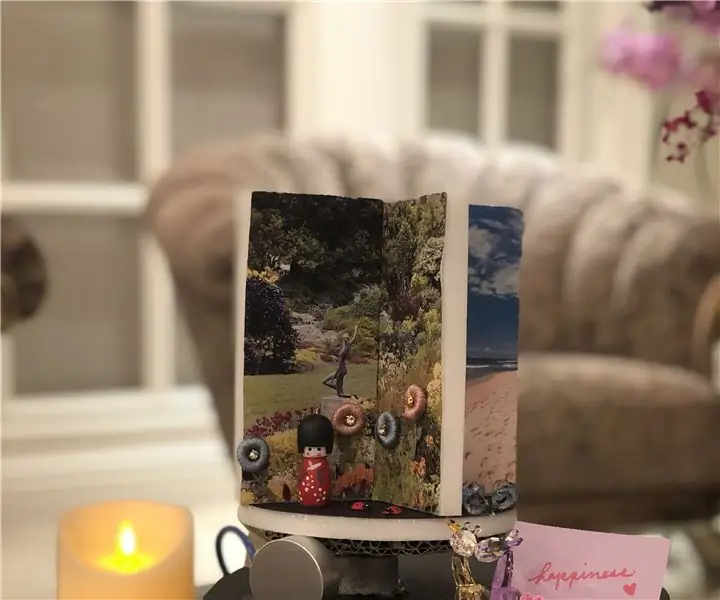
Sveikinimai ištisus metus: sveikinimai ištisus metus, palaiminimo dovana, tinkanti bet kokio amžiaus! Visus metus sveikinimai skirti „Arduino“pradedantiesiems kurti
Sukurkite Stepheno Hawkingo kompiuterio sąsają vos už 1000 rublių (15 USD) naudodami „Arduino“: 5 žingsniai

Sukurkite Stepheno Hawkingo kompiuterio sąsają vos už 1000 rublių (15 USD) naudodami „Arduino“: Viskas prasidėjo nuo klausimo „Kaip Stephenas Hawkingas kalba?“, Perskaičius apie jo kompiuterinę sistemą, man pasirodė, kad turėčiau pasiūlyti pigesnį sistemos versiją, nepakenkiant per daug funkcijų. Šis prietaisas
Sukurkite savo svetainę pradedantiesiems: 5 žingsniai

Sukurti savo svetainę pradedantiesiems: Nesvarbu, ar kada nors svajojote būti kompiuterių programuotoju, ar kada nors naudojotės svetaine, kuri, pripažinkime, yra beveik visi, informacinės technologijos tapo verslo pagrindu. Nors programavimas iš pradžių gali pasirodyti šiek tiek bauginantis, mano tikslas
Sukurkite kavinę, kurioje rasite svetainę: 9 žingsniai

Sukurkite kavinės vietos svetainę: šioje instrukcijoje parodysiu, kaip sukurti paprastą svetainę, kurioje būtų rodomos kavinės šalia jūsų, naudojant „Google“žemėlapius, HTML ir CSS
Sukurkite 100% nemokamą svetainę! Jokių skelbimų ar virusų!: 7 žingsniai

Sukurkite 100% nemokamą svetainę! Jokių skelbimų ar virusų !: Svetainė " yola " yra puiki svetainė visiškai nemokamoms svetainėms kurti. Arba asmeninė svetainė, ar įmonės svetainė, netgi svetainė, apsaugota slaptažodžiu, ir visa tai galite sukurti patys, o kodo žinojimas nereikalingas, bet tai padėtų
